3Ds MAX制作异形软包的图文操作步骤
以下是关于3Ds MAX制作异形软包的操作教程,适合对此不太熟悉的网友参考学习。 1. 打开3Ds MAX软件,并新建一个场景。 2. 在工具栏中选择“几何体”选项卡,然后点击“长方体”,在场景中创建一个基础形状。 3. 接着,在顶视图中右键单击长方体,选择“转换为可编辑多边形”命令,将其转化为可编辑对象。 4. 点击左侧工具栏中的“挤出”按钮,将长方体的一个面进行挤压变形,使其呈现出软包的效果。 5. 如果需要调整软包的颜色和材质,可以使用右侧工具栏中的“贴图坐标”、“颜色混合器”等插件进行设置。 6. 保存并导出模型即可完成3Ds MAX制作异形软包的过程。 以上就是3Ds MAX制作异形软包的基本操作流程,希望能帮助到大家。

1、选择平面工具按照自己要的尺寸绘制,增加段数即是软包块数。
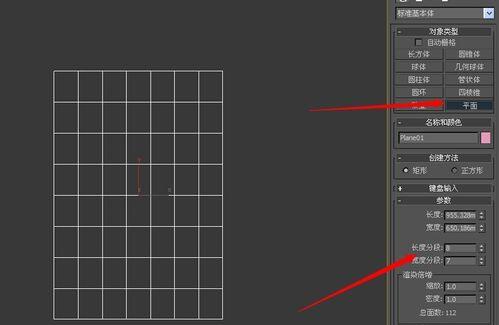
2、间隔着选择点按住Ctrl键,之后右键选择链接,即可连成线条。
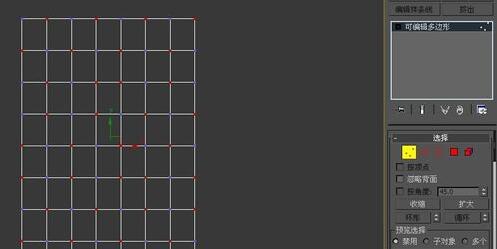
3、返回点层级,切角切开适当的切角量,然后点击挤出适当的距离。
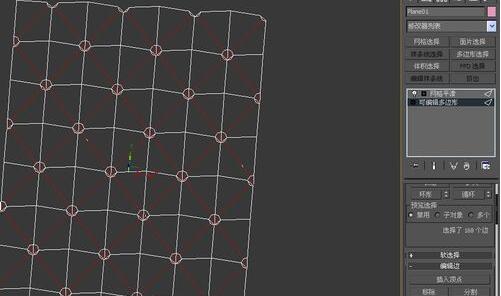
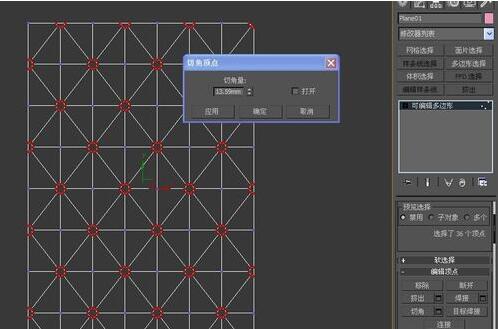
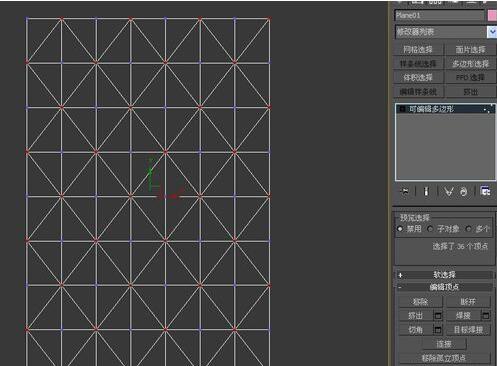
4、增加一个网格平滑修改器,此时软包的雏行已形成。

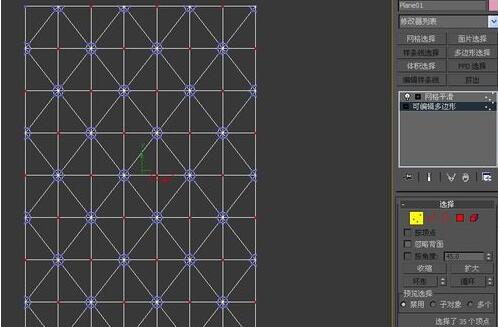
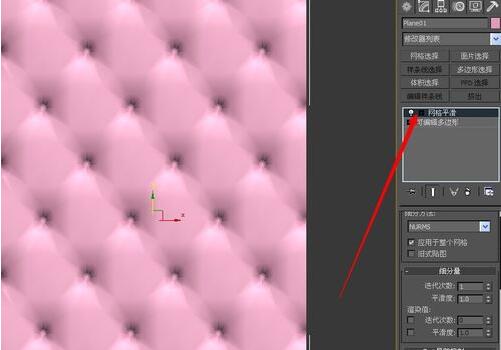
5、选择剩下的点,向外拉起一点距离,点击线条挤出一定数量。返回网格平滑。
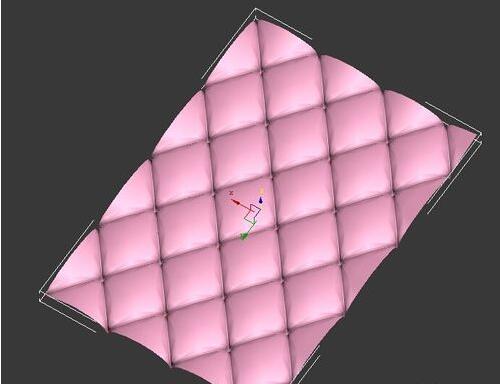
快来学习学习3Ds MAX制作异形软包的图文操作内容吧,一定会帮到大家的。
文章标题:3Ds MAX制作异形软包的图文操作步骤
文章链接://www.hpwebtech.com/jiqiao/121704.html
为给用户提供更多有价值信息,ZOL下载站整理发布,如果有侵权请联系删除,转载请保留出处。
- 上一问:3Ds MAX使用材质编辑器的图文方法
- 下一问:3Ds MAX调整视角的操作方法
相关软件推荐
其他类似技巧
- 2024-03-26 10:41:043Ds MAX中导出obj没贴图的处理方法
- 2024-03-26 10:41:033Ds MAX使用缩放变形的操作方法
- 2024-03-26 10:36:073Ds MAX渲染物体防止色彩溢出的详细步骤
- 2024-03-26 10:36:073Ds MAX调整自发光参数的操作方法
- 2024-03-26 10:36:073Ds MAX生成高级材质的操作步骤
- 2024-03-26 10:32:423Ds MAX为炫云云渲染按钮设置快捷键的操作步骤
- 2024-03-26 10:31:323Ds MAX制作镜面雕花玻璃效果的详细方法
- 2024-03-25 10:53:173Ds MAX制作木制雕塑的操作方法
- 2024-03-25 10:50:193Ds MAX绘制手表的操作方法
- 2024-03-25 10:50:193Ds MAX制作菱形十二面体的详细方法
3ds MAX 2011软件简介
3ds Max 2011终于浮出水面。较之2010版本,2011有突破性的发展,增加了Slate Material Editor(板岩材质编辑器)、Quicksilver Hardware Renderer(迅银硬件渲染)等诸多新的功能,给用户带来了更为畅快淋漓的体验。
...
详细介绍»









